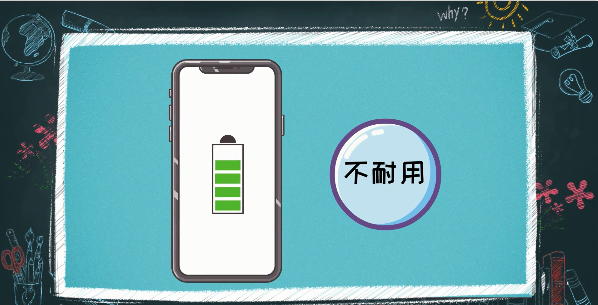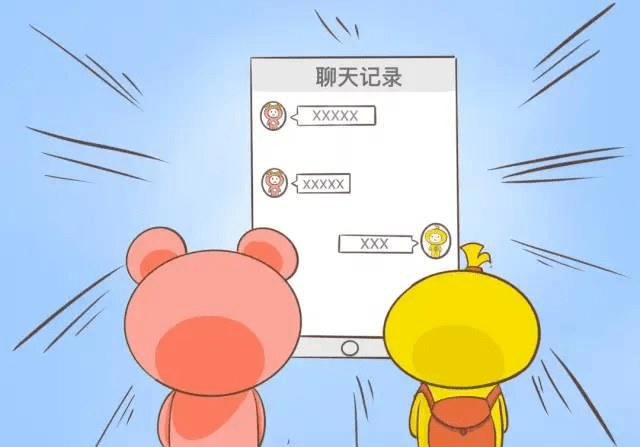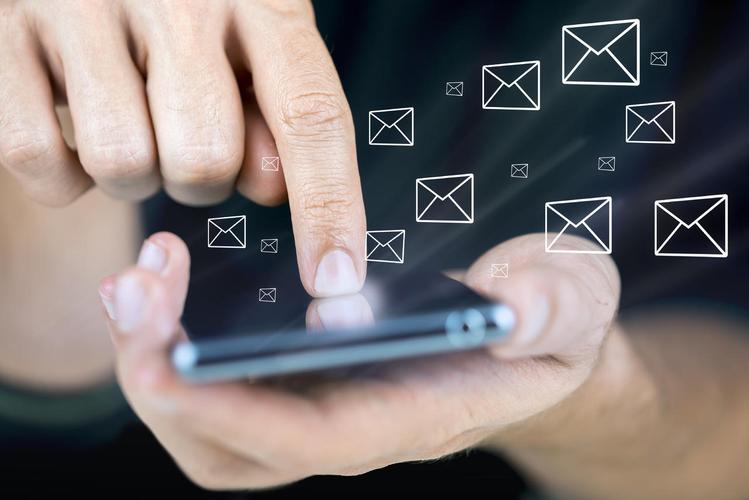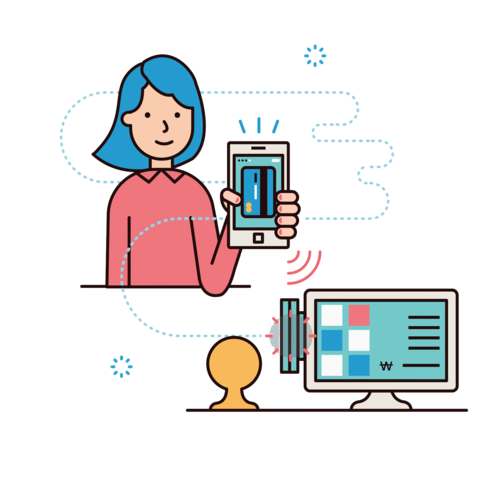手机如何修改WiFi密码(更改手机连接WiFi的密码方法)
手机如何修改WiFi密码
无线网络在我们生活中越来越普遍,连接WiFi成为了我们日常操作之一。但是在一定场景下,我们需要修改WiFi密码,比如家庭网络不小心泄露密码、搬家、公司更换WiFi密码等。
那么,如何在手机上修改WiFi密码呢?本文将详细介绍两种方法。
方法一:在路由器设置中修改
路由器是连接互联网和私有网络的设备,它能够向用户提供无线网络服务。在路由器设置中修改WiFi密码是最常规的方式,它适用于管理员或网络技术人员。下面以华为路由器为例演示如何设置。
1. 打开手机的WiFi设置界面,找到已连接的路由器,记下IP地址。
在iPhone中,进入“设置” -> “WiFi”,找到已连接的路由器,点击“i”图标,记下“路由器”行的数字地址。在安卓手机中,进入“设置” -> “WiFi”,点击“已连接”的路由器名称,“IP地址”即为所需数字串。
2. 打开任意浏览器,输入IP地址,并输入路由器登录密码,进行登陆。
华为路由器默认的用户名和密码都是admin。
3. 进入“无线网络” -> “无线接口”,找到需要修改密码的WiFi名称,点击“编辑”。
在“无线接口”页面中,可以修改WiFi名称和密码、设置WiFi加密方式等。
4. 输入新的WiFi密码,保存并退出设置页面。
5. 重新连接WiFi,使用新的密码进行连接。
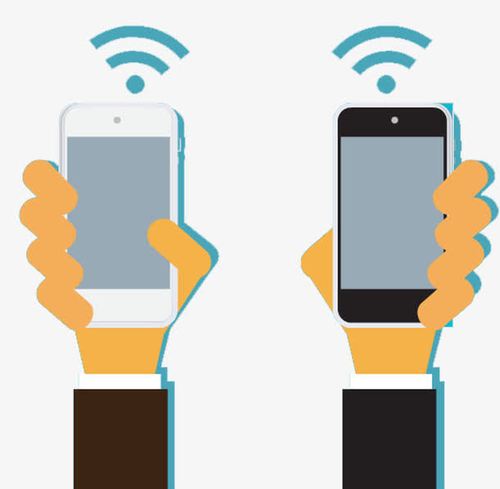
方法二:用手机APP修改
如果管理员没有路由器登录权限,或者管理路由器不方便,我们可以使用手机APP来修改WiFi密码。很多路由器品牌都提供官方APP,比如TP-Link、小米等。下面介绍TP-LINK路由器APP的设置方法。
1. 打开应用商店,搜索“TP-LINK官方APP”,下载安装后打开。
安卓用户可以在Google Play商店中下载,iOS用户可以在App Store中下载。
2. 在APP首页中,点击“本地操作”,进入路由器设置页面。
在APP首页中,还可进行路由器远程操作、云账号管理等设置。
3. 在设置页面中,进入“无线”选项卡,点击“无线基本设置”。
在“无线基本设置”页面中,可以查看WiFi的名称、频段、加密方式等信息。
4. 找到需要修改密码的WiFi名称,点击“修改”按钮。
5. 输入新的WiFi密码,保存并退出设置页面。
6. 重新连接WiFi,使用新的密码进行连接。
总结
以上是两种比较常见的修改WiFi密码方法,方法一适用于路由器管理员或网络技术人员,可以在路由器设置中修改;方法二则比较适合普通用户,可以使用官方APP来修改。
不管采取哪种方式,都需要输入正确的路由器登录密码或App管理密码,以确保修改密码的安全性。
同时,为了保护WiFi密码的安全性,建议将密码设置成相对复杂的字母、数字、符号组合,并定期更改密码。